AE使用中继器制作烟花绽放效果的动画的图文教程,不知道如何使用中继器来制作烟花绽放的动画效果?今天小编给大家介绍一下AE使用中继器制作烟花绽放效果动画的操作内容。相信通过学习AE使用中继器制作烟花绽放效果动画的图文教程,大家会对AE软件有更多的了解。理解!
1. 画一条矩形线。选择锚点工具,按住Ctrl 键并将锚点拖动到矩形的中心点。
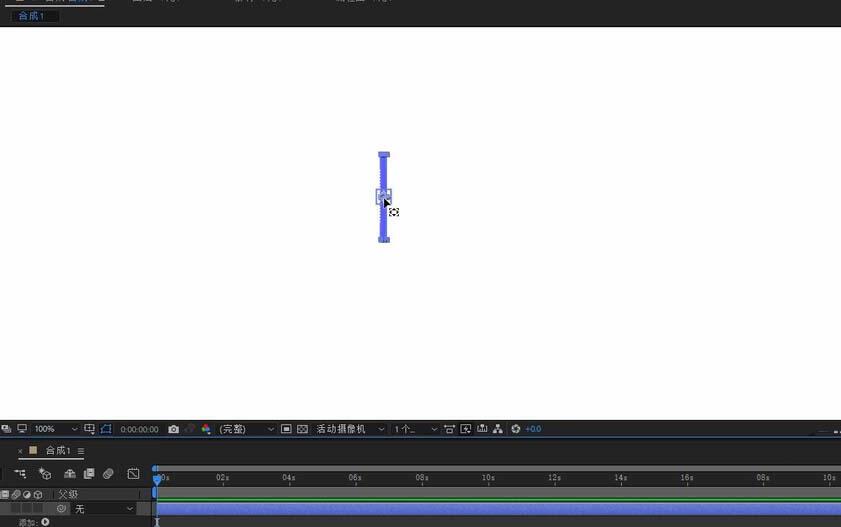
2. 在内容中添加转发器。
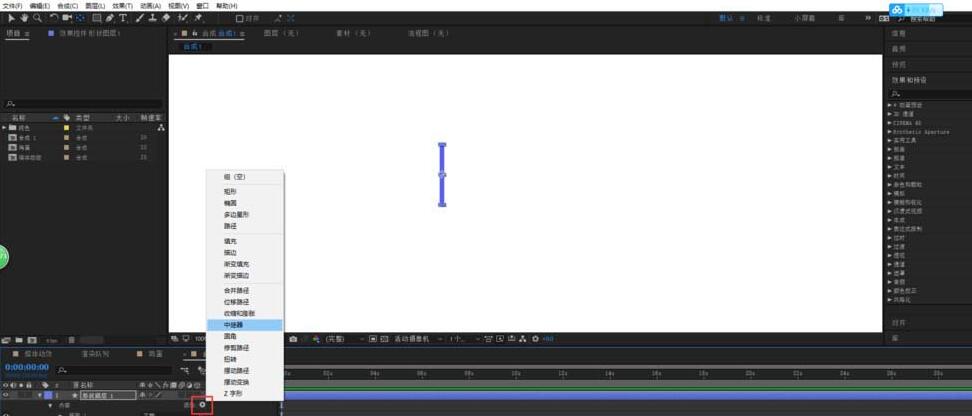
3、调整参数,主要是复制、位置、旋转,如图。
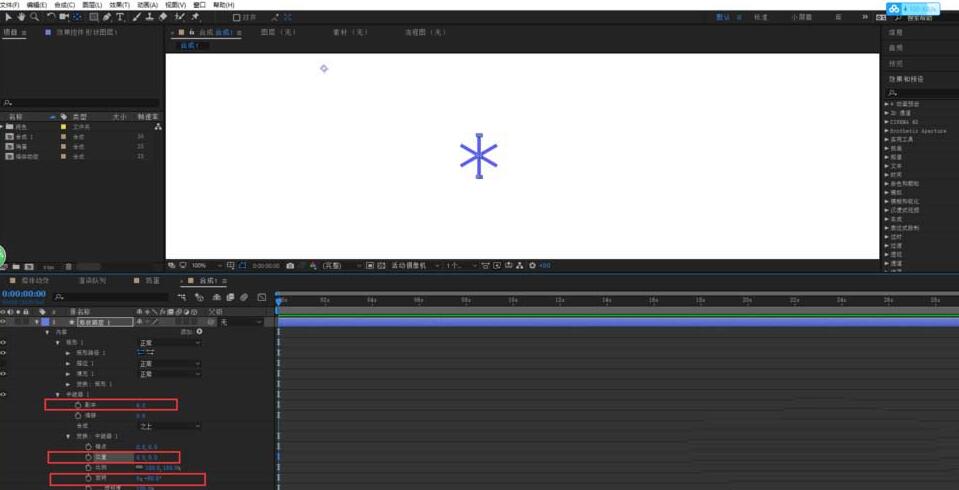
4.找到矩形路径,调整形状高度为0,创建第一帧。
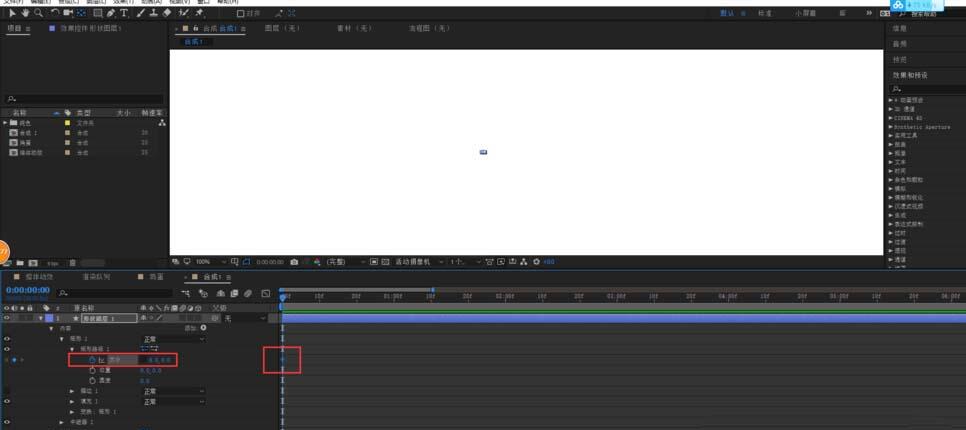
5. 在第5 帧附近,增加高度并创建第二个帧。 1s时,将值高度调整为0(或者复制第一帧,Ctrl+C、Ctrl+V,直接粘贴,因为当前状态是一样的),创建第三帧。
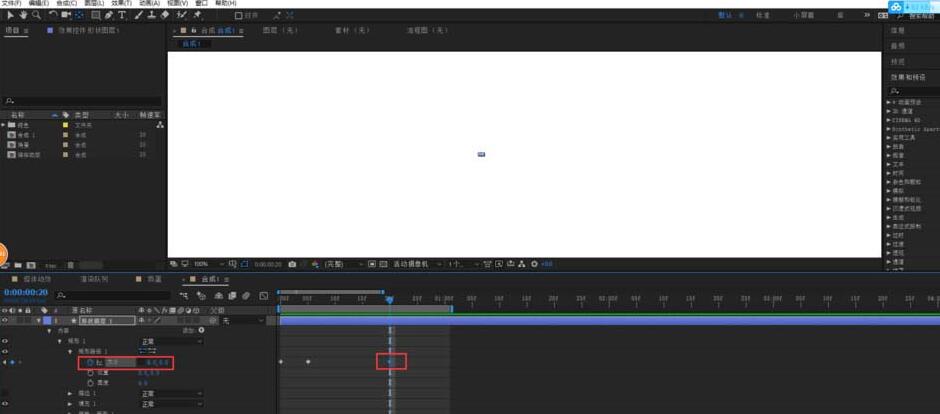
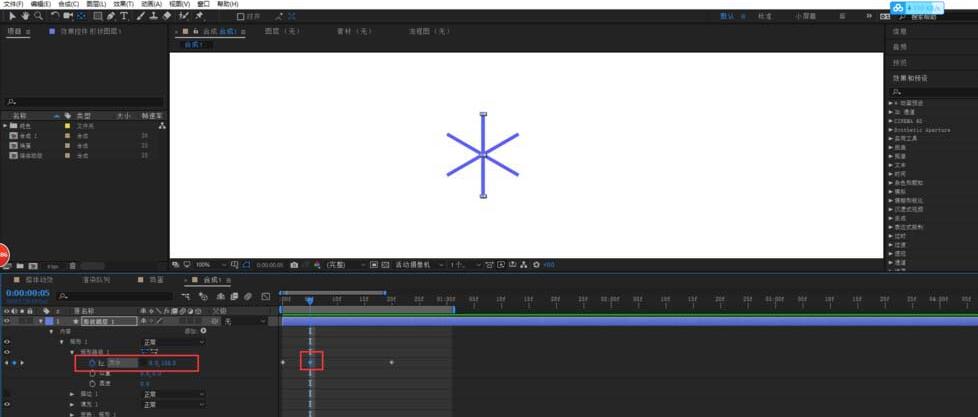
6. 找到矩形的变化位置,并在值为0 时创建第一帧。在大约第17 帧处,如图所示更改值以创建第二帧。
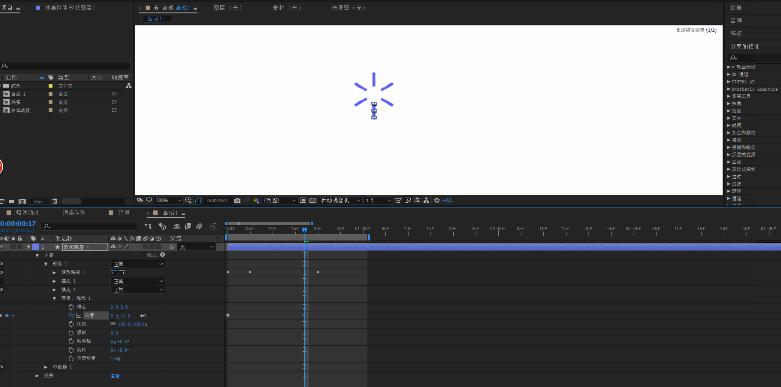
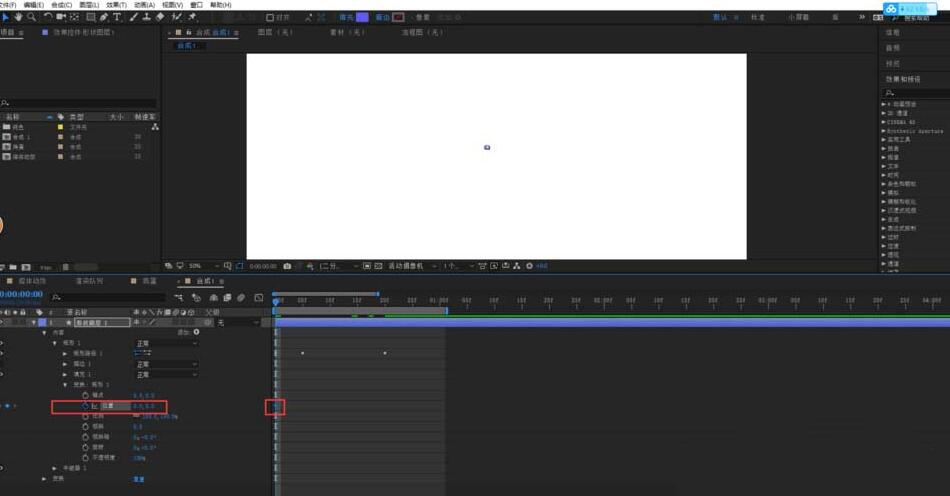
上面我给大家分享了一个使用AE中继器制作烟花绽放效果动画的图文教程。有需要的朋友赶紧看看这篇文章吧。
AE使用中继器制作烟花绽放效果的动画的图文教程,以上就是本文为您收集整理的AE使用中继器制作烟花绽放效果的动画的图文教程最新内容,希望能帮到您!更多相关内容欢迎关注。








